最新windows764位极速装机纯净版安装
最新win764位极速装机纯净版安装,win764位纯净版安装到本地硬盘不需要“光盘”,不需要“U盘”,只要你的电脑可以正常开机和上网即可。硬盘win7安装64位纯净版方式就是最简单、最方便的系统安装方法,让我们一起体验吧。
经常有朋友留言要win764位纯净版安装硬盘的方法,因为这个方法可以很好地帮助我们重装系统。那么到底这个方法要怎么去操作呢?为了帮助大家学会这个方法,本期决定给大家带来硬盘windows7安装64位纯净版详细图文教程。
win764位纯净版安装步骤:
1、打开下载的系统镜像文件,右击选择“解压Deepin_Win7SP1_Ultimate_X86_201407.iso”。如图1所示
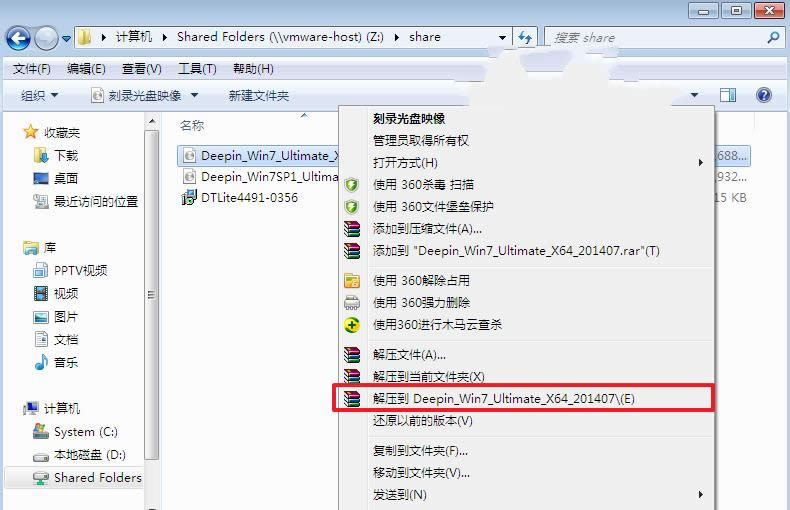
win764位纯净版安装载图1
2、双击“setup.exe”.如图2所示
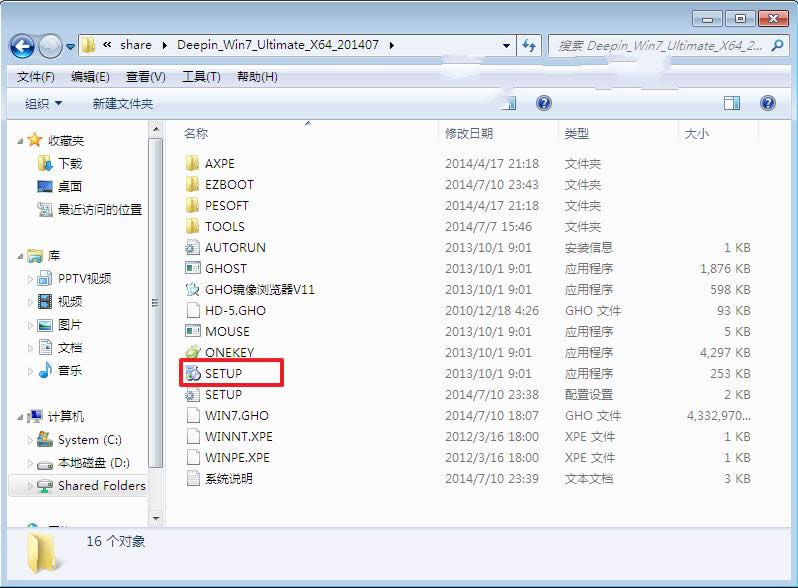
win764位纯净版安装载图2
3、点击“安装WIN7X86系统第一硬盘分区”。如图3所示
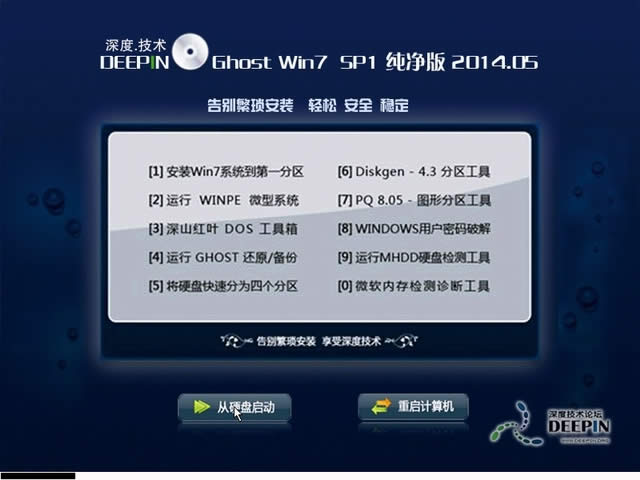
win764位纯净版安装载图3
4、选择“安装”,再按“确定”,如图4所示。安装成功后,按“确定”,如图5所示。点击“打开”之后选择映像文件(扩展名为.iso),最后选择“确定”。如图6所示
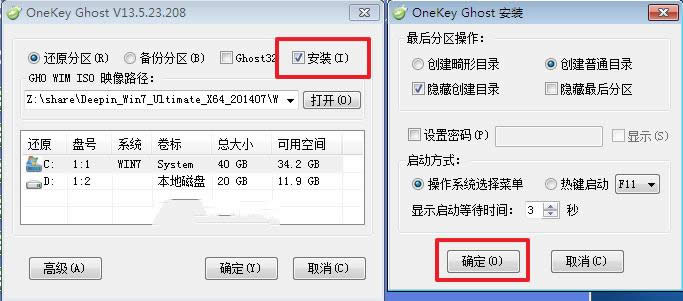
win764位纯净版安装载图4
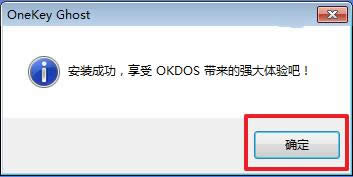
win764位纯净版安装载图5

win764位纯净版安装载图6
5、选择“是”,立即重启。如图7所示
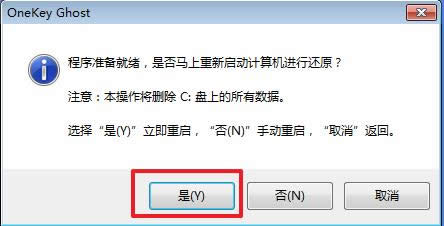
win764位纯净版安装载图7
6、因为win764位纯净版安装是完全自动进行安装的,所以win764位安装纯净版装过程相关顺序这里不做一一解释。我们耐心等待硬盘windows7安装64位纯净版完成即可。如图8、图9、图10所示:
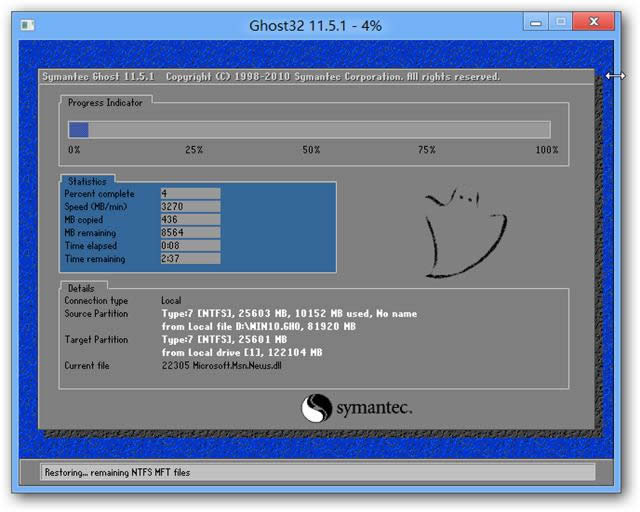
win764位纯净版安装载图8

win764位纯净版安装载图9

win764位纯净版安装载图10
7、重启后,win7安装64位纯净版就好了,如图11所示
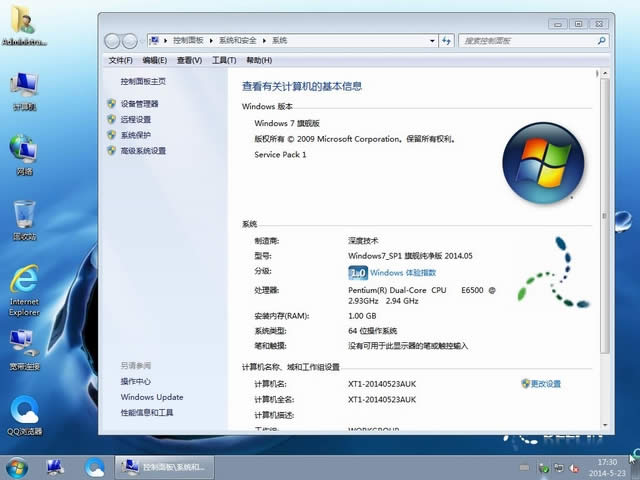
win764位纯净版安装载图11
以上内容就是关于win764位纯净版安装图文教程了,大家赶紧去试一试吧,绝对不会让大家失望的哦。总之方法就在这里了,用不用就看大家醒不醒目了。可不能再跟大家胡扯了,还有很多教程在等着去写,咱们下一篇教程见!
……